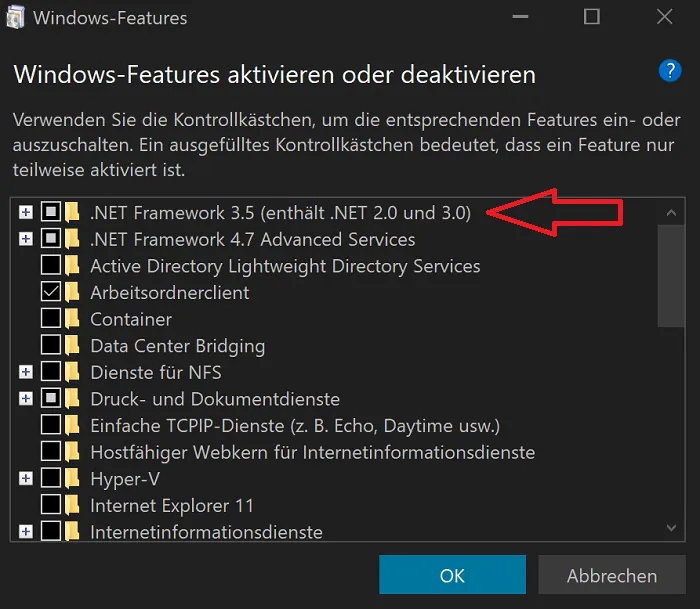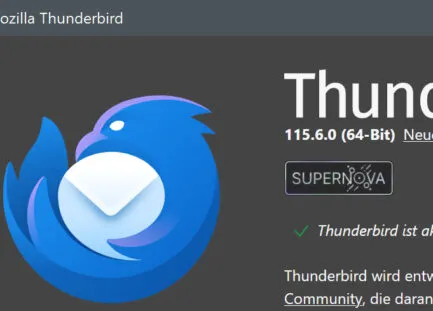Haben Sie Probleme beim Installieren des alten .Net-Framework 3.5? Hier finden Sie Lösungsansätze um Probleme bei der Installation zu beheben.
Das Framework ist der Grundstein für Programme damit Sie richtig funktionieren. Im Laufe der Zeit hat sich das Net-Framework natürlich immer weiter entwickelt. Ältere Programme Laufen dann oft nicht mehr, weil sie auf Grundlage alter Versionen programmiert wurden. Um diese zum Laufen zu bekommen, ist es notwendig auch ältere Framework-Versionen zu installieren. Die alten Versionen sind nämlich nicht automatisch integriert. Die Installation kann schon mal etwas schwierig werden, wenn Fehler das Installieren verhindern. Hier finden Sie einige gängige Fehler und dessen Lösung.
Anleitung getestet mit Windows 10
- Anniversary Version 1607 bis 21H2
.Net-Framework in Windows aktivieren
Im Normalfall lässt sich das .Net-Framework über die Windows-Features aktivieren.
- Drücken Sie die Windows-Taste und tippen Windows Features ein.
- Mit einem Klick auf Windows-Features starten Sie es.
- Setzen sie einen Haken bei .Net-Framework 3.5 (enthällt .NET 2.0 und 3.0)
- Bestätigen Sie mit Ok und warten den Installations-Prozess ab.
Manuelle Installation.
Sollte die Installation über Windows-Features nicht erfolgreich sein, bleibt nur die manuelle Installation.
- Laden sie sich entweder die offline oder Online Installations-Datei von der Microsoft Seite herunter und führen diese aus.
- Microsoft .net-Framework – Online Installation
- Microsoft .net-Framework – Offline Installation
Net-Framework Installation über Kommandozeile
Diese Variante ist die letzte Möglichkeit falls alles andere fehlschlägt. Sie benötigen dazu einen Windows-DVF oder einen USB-Stick mit Windows. Diese dienen als Quelle für die benötigten Dateien.
- Legen Sie die DVD ein oder den USB-Stick.
- Drücken Sie danach die Windows-Taste und tippen cmd ein.
- Klicken Sie mit der rechten Maustaste auf cmd und wählen dann als Administrator starten.
- Tippen oder kopieren Sie folgenden Befehl ein (Das X ersetzen Sie durch den Laufwerk-Buchstaben ihre DVD-Laufwerks oder USB-Stick.)
dism /online /enable-feature /featurename:NetFx3 /All /Source:X:\Sources\sxs /LimitAccess
- War die Installation erfolgreich, starten Sie den Rechner neu.
Nützliche Links
Weitere Tipps und Tricks zu Windows 10 finden Sie hier.
Quelle: Microsoft
Beitragsbildquelle: © Microsoft